パワーポイントの図形の中に文字が収まらない場合の対処法

パワーポイント利用時に、図形の中の文字が勝手に改行されて、折り返されずに文字が横一列に収まってくれない場合があります。
そういった時の対処法です。※もしくは、図形の中の文字を1行にしたい場合。
文字を図の中に収める方法
1.該当の図形の図形書式設定ウィンドウを開く
(1)オブジェクトを選択した状態で、(2)図形書式ウインドウを開くボタンをクリック、(3)図形の書式設定が開いたら、(4)サイズとプロパティのアイコンをクリックします。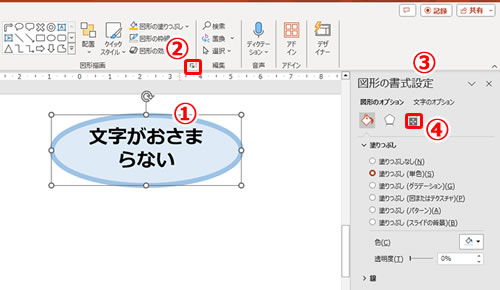
2.「図形内でテキストを折り返す」のチェックを外す
(1)テキストボックスの項目から、(2)「図形内でテキストを折り返す」のチェックを外します。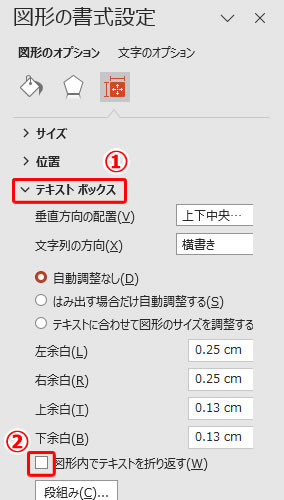
3.完了

文字の折返しがなくなり一行で収まりました。図形内で折り返すと無駄なスペースができやすいので、自動で折り返されるのを解除して自分で改行位置を決める方がいいのかもしれません。
以上です。

でじけろお
文字のサイズを小さくして収めるという手もあります


 でじけろお
でじけろお 





